* 수정1(2021-12-21) : 헬륨 구버전 + 구동정보 추가
* 수정2(2022-03-24) : 안드로이드12 버전에서는 막혔습니다(파일 생성에서 실패함). 그러나 이전버전 데이터를 옮겨 올 수는 있습니다.
* 수정3(2023-05-14): 안드13에서는 또 된다고 합니다. (아직 미테스트)
(유료버전은 테스트 안해봤습니다.)
* 수정4(2023-11-01): NOX에서 루트 권한(슈퍼유저 권한) 얻기 설명 추가 + 다른 안드로이드에뮬에서 구동기 + 대체제 Swift Backup 설명추가
안드로이드 게임의 세이브 상태를 백업/복원 할 수 있는 어플입니다. 과금한 상태도 복원 가능하며 에뮬레이터의 강제세이브와 비슷하게 됩니다.
핸드폰게임은 특정 상태에서 세이브를 되돌릴 수 없는 단점이 있는데, 그걸 해결가능합니다.
옛날엔 이름이 Carbon 이었는데, Helium으로 바뀐 후 유지되고 있습니다.
* ClockWorkMod 홈페이지 : https://www.clockworkmod.com/
* Helium PC용 프로그램(앱) 다운로드 링크 : https://github.com/koush/support-wiki/wiki/Helium-Desktop-Installer-and-Android-App

오랫동안 업데이트되고 있지 않으므로 여기 올려둡니다. (분할압축. 반디집 등의 프로그램으로 ~.001을 압축해제)
* PC용 앱 (핸드폰앱 + PC앱 둘다 필요)
=> 설치할때 서명이 확인되지 않았다고 뜨는데, 8년쯤 사용결과 별 문제는 발견되지 않았습니다.
* 핸드폰 앱
- 2015년 버전 (안드로이드 구버전 또는 에뮬 구버전 용)
- 2020년? 버전
(프리미엄 버전은 앱스토어에 있습니다.)
● 제한사항 : 언제부턴가 어플 자체에서 백업 비허용으로 되어있는 경우는 사용불가.
또한 데이터를 온라인서버에 저장하는 가챠게임 같은것들도 당연히 안됩니다. 오프라인 게임만 가능.


■■■ 사용법 요약
1. 핸드폰의 '설정 -> 개발자옵션 -> USB디버깅'이 꺼져있다면 켠다.
2. 핸드폰에서 Helium 앱 실행 -> (핸드폰 켠후 1번만 하면 됨) PC연결대기 화면이 뜨는데, PC에서 프로그램 실행 : 안드로이드 세이브데이터에 접근가능하게 됨.
(추가) PC용 안드로이드 에뮬레이터(블루스택스,녹스,KOPLAYER 등)의 경우는, 루트 권한이 있으므로 PC앱을 켤 필요가 없습니다.
3. 이후 백업/복원 가능
◐ 이해를 돕기위한 설명
1. 과금 상태까지 복원된다.
예) 과금전 백업을 했다가, 과금 후 복원해버리면 과금 전 상태가 되어버린다.
2. 게임의 세이브 전체가 백업된다.
예)게임의 세이브슬롯이 3개이면 3개의 상태 전부 한꺼번에 백업/복원 된다.
아래 경로의 파일을 조정함으로써 여러 상태를 백업해 둘 수 있다.
3. 왜 굳이 PC연결을 해야하느냐? 연결없이 되는 앱이 있지 않을까?
=> 만약 그게 가능하면 보안 문제가 생깁니다.
그래서 pc와 연결해서 디버그모드로 권한을 여는 걸로 이해합니다.
(위에서 언급했듯, 루팅된 폰은 PC연결없이 바로 됩니다.)
* 참고 : 루팅이란? Root(최고사용자) 권한을 얻게 만듦.
원래는 폰 제작사만 루트권한이 있고 사용자는 그 아래 권한만 있음.
루팅과정은 펌웨어를 교체하는 건데, 어려운 조작이 아니며 핸드폰 내장기능임.
◐ 팁 : 핸드폰 내에서 세이브 경로는 Carbon 에 있다.

백업 상태는 1개씩만 되므로, 이 폴더를 다른데 복사해 둠으로써, 여러 상태를 백업/복원 가능하다.
■■■ 사용법 상세 + 스샷설명
1. 핸드폰의 '설정 -> 개발자옵션 -> USB디버깅'이 꺼져있다면 켠다. (꺼져있으면 켜라고 링크 뜸)


2. 핸드폰에서 Helium 앱 실행 -> PC에서 프로그램 실행



▲ 핸드폰을 켠후 처음 실행하면 위와같은 화면이 뜬다.
=> PC와 USB로 연결하고 PC용 프로그램을 실행한다.
(참고로 저기 뜨는 링크는 틀린 링크다. 이 글 맨위 링크가 맞다.)


▲ PC용 프로그램이 잠시 후 오른쪽 상태가 되면 완료.
핸드폰에서 백업/복원 가능하게 된다.

▲ 핸드폰 앱에서도 잠시 후 이 화면이 되며 사용가능하게 된다.
이제 핸드폰 끄기 전까진 사용 가능하다. 핸드폰을 껐다켜면 다시 'PC연결 -> PC프로그램 실행' 과정이 필요하다.
3. 세이브 상태 백업



★ 패스워드는 넣지말고 대기하거나, '데이터 백업' 누름.

▲ 백업이 완료되었다.
4. 세이브 상태 복원




▲ 마찬가지로 패스워드 입력화면은 대기하면 자동으로 넘어간다.
만약 백업할 때 패스워드를 입력했다면, 그걸 입력해야 함.
모르셨다면 도움되길 바랍니다.
■■■ 추가 - PC용 안드로이드에뮬(앱플레이어) 에서 구동정보 (2023/11/01 추가)
* 호환성 참고 - 2023/11월 기준 설치해본 앱플레이어 : 블루스택스10 / MEMU 9 / NOX 6, 7 / KO플레이어(업데이트 중단? 2.0버전 설치) 4가지 중, NOX와 KO플레이어 만이 FF4TAY 실행되었음.
■■ 블루스택스(BlueStacks) : (X)
- 옛날 블루스택스1을 쓸 때, 헬륨 구버전으로 잘 사용했습니다.
그런데 구글플레이어 못들어가는등 프로그램 컨셉이 이상해서 패스.
■■ KO PLAYER 2.0 (안드로이드6) 에서 Helium 구동 : (O)
: 아무런 문제없이 됨. 기본설정이 루팅된 상태. 가상키 기능도 있고 의외로 괜찮나? 근데 버전업 중단된 에뮬.
* 파일공유법 : 다음의 폴더가 서로 연결됨.
1. KO PLAYER : <루트>\mnt\shared\KOPLAYER
기본설치된 앱 Root Explorer 를 실행해서 들어가면 됨.
내장 스토리지 주소 : <루트>\storage\emulated\0
2. 윈도우 : <KO플레이어 설치폴더>\UserData\KOPLAYER
■■ NOX에서 Helium 구동 : (O)
* 주의 : NOX최신버전(7.0.5.9) 안드로이드9 에서 처음 할때 되었으나 이후 안됨. 원인불명.
안드로이드 5 까지만 잘 작동. 안드로이드 7과 9는 루트권한 얻기 실패.
* NOX 버전별 안드로이드 버전과 Helium 작동여부 기록
- NOX 6.6.15 : 기본 안드로이드 5.1.1 - Helium최신버전 문제없이 작동.
(녹스 6버전부터 안드로이드4 지원안함)
- NOX 7.0.5.9 : 기본 안드로이드9 - 안됨. 루트권한 얻을때 무한로딩. => 메뉴에서 안드로이드 5설치하면 됨.
* NOX 에서 안드로이드 버전 바꾸기 : 오른쪽 '멀티실행' 아이콘을 눌러 하위버전을 설치가능.

▲ 설치한 다음엔 기존꺼는 삭제하는게 편할 듯. 실행하면 기존 가상머신이 먼저 실행되므로.
▶ NOX 구버전 3.8.0.5 에서는 헬륨 최신버전은 안되며, 헬륨 구버전이 됩니다. (기본 루팅상태 아니면, 설정에서 루팅설정 필요. 아래 자세한 스샷.)

▶ NOX 최신버전 7.0.5.9 (2023/11월 기준) 에서는 헬륨 최신버전(여기 올려진 1.1.4.6 으로 테스트됨) 이 되지만, 위에 설명한대로 안드로이드5로 가상머신을 만들어야 함.
* NOX 루팅(ROOT권한 얻기 = 슈퍼유저 권한 얻기) 설정 : NOX설정에서 '일반' -> 'ROOT켜기' 에 체크 (NOX재부팅 필요)

그러면 아래처럼 Helium이 정상적으로 실행됩니다.
=> PC용 안드로이드 에뮬레이터에서로 돌릴때는 PC프로그램을 실행하지 않습니다. 대신 에뮬레이터를 루팅설정 함으로써 PC프로그램에 연결하는 과정 없이 백업권한을 얻습니다.

▲ 정상 실행된 모습. 드래그하면 게임 목록이 보인다.
(혹시나 스샷의 FF4TA 를 관심가지시는 분에겐 경고. 쿠소게임 입니다.
* 참고글 - FF4TAY 기종별차이(PSP,Mobile),리뷰, 팁, 스토리 : https://soulslip.tistory.com/368 )
구글 로그인하라고 물어보는데 하던 안하든 상관없음.
ㅁ 슈퍼유저 요청은 '계속 유지'를 골라야 이후 안물어봄.


▲ 게임 백업시, Backup Complete 메세지가 떠야 정상 백업 된것이다.
■■■ 백업된 파일을 PC로 옮겨 보관하기 (예 : NOX 앱플레이어 _ 안드로이드9)
■■ NOX의 파일공유방법
- 윈도우의 사용자(Users)\계정이름\Nox_Share 경로가 Nox와 연결되며, 오른쪽 컴퓨터 아이콘의 Export 메뉴에서 열 수 있습니다.
하지만 보이는 폴더가 제한되어 있기 때문에, 보이는 폴더 (예: \Download)로 옮겨야 윈도우에서 엑세스 가능합니다.
* 참고 - 내장 스토리지 주소 : <루트>\storage\emulated\0

▲ '안드로이드 폴더 오픈' 을 누르면 파일관리자가 실행된다.
'PC폴더 오픈' 을 누르면, 연결된 윈도우 폴더가 열린다.
▶ 안드로이드 5버전 파일매니저 : 파일선택 -> 오른쪽위 ...버튼에 복사 등의 메뉴 존재하는데, 커맨드이름이 좀 달라서 헷갈릴 수도.
* 파일매니저가 허접하므로, 복원할땐 기존 carbon 폴더내의 세이브를 지운다음, 복원할 세이브를 복사해 넣는다.

폴더/파일 롱터치 -> '선택' 이 복사 와 같은기능.
carbon 폴더로 이동해 세이브파일 선택(=복사).


PC와 공유되는 폴더인 Download로 이동하여 붙여넣기를 해야 하는데, '선택 항목 복사' 가 붙여넣기 기능이다.
▶ 참고용 - 안드로이드 9버전 파일매니저 : Amaze라는 프로그램인데 붙여넣기버튼이 안보여 헷갈릴수도. 접은글로.

▲ 슈퍼유저(루트 권한) 물어보면 허가해 줌.

▲ 위에서 설명했듯, Helium으로 백업된 폴더는 carbon 이다.

▲ 백업된 파일을 길게 누름 -> 위에 '복사' 아이콘 누름.
'잘라내기(가위아이콘)' 눌러도 됨.


* 중요 : 복사 후 붙여넣기 버튼은 위로 드래그해야만 보인다.
여기서는 Download 폴더에 붙여넣기 함.
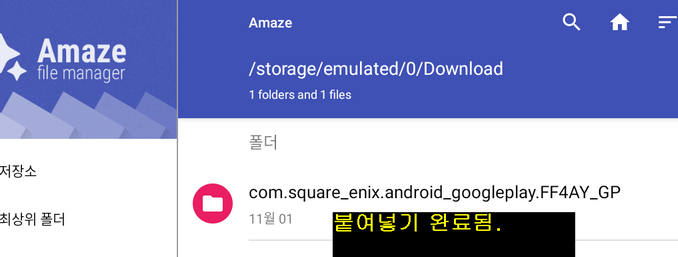
▲ 세이브데이터가 정상적으로 옮겨졌다.

PC에서, NOX의 Download 폴더가 보이므로, 엑세스 가능하다.
■■ 참고용 기록 - 처음 NOX 설정 변경
NOX는 처음에 '호환모드' 로 설정되어 있는데, 뭔가 다른프로그램들이 잘 안먹히고 단축키도 안먹힌다. 해결하려면,
1. 성능 -> 기본모드 로 바꾼다.
2. 단축키 많이 할당되어 있는데 필요없는거 삭제
3. 자신의 PC사양이 낮다면 '핸드폰' 항목에서 갤럭시S8+ 정도로 알맞게 낮춘다(기본값은 '갤럭시 S20 Ultra' 처럼 높게 설정되어 있음). 그래야 가상키 잘 먹히는 듯.


단축키를 매우 많이 잡고있는데, 스샷캡쳐/동영상녹화 등에 방해가 되는것 전부 삭제한다.
■ ■ 참고 - Swift Backup (Helium 대체용인데, 앱플레이어 용)
* 주의 : 루팅이 안된 일반폰이면 저장공간 권한밖에 못주므로, 앱 전체 백업밖에 안됨(용량 큼).
루팅이 쉽게 가능한 앱플레이어들에서는 Helium처럼 세이브데이터만 백업이 가능하였음.
일반폰도 루팅하면 세이브데이터만 백업/복원 될 듯.

▲ 이 앱이다.


루트권한을 주면 앱을 고른 후 세이브데이터만 백업/복구 가능하였음.


▲ 백업시 Data만 백업하고, 복원해 보니 정상적으로 복구되었다.
- 저장 폴더는 SwiftBackup\swift_backup_apks 인데, 앱 이름으로 저장되는게 아니고 알아보기 어렵게 숫자로 저장되었으므로 편의성은 떨어지는 듯 하니 참고.
'자료_기타' 카테고리의 다른 글
| [유틸] 훠닐 스타일픽스 1.11.4 구버전 보존 (그림 자르기 용)(수정1) / Hornil Stylepix old version (0) | 2023.11.12 |
|---|---|
| MD5 Checker - 여러파일 MD5 해쉬(체크섬)계산 프로그램 + 스레기 MD5체크 프로그램 기록 (0) | 2023.10.21 |
| QuickSFV - sfv 파일로 CRC검사 (0) | 2021.07.16 |
| XP버전 그림판 32비트용 / xp그림판 (0) | 2021.07.16 |
| 갤럭시 S1용 파일관리자 apk / ES파일탐색기 3.2.5.3 (2) | 2020.03.25 |
